修復 avira.servicehost.exe 高 CPU 使用率
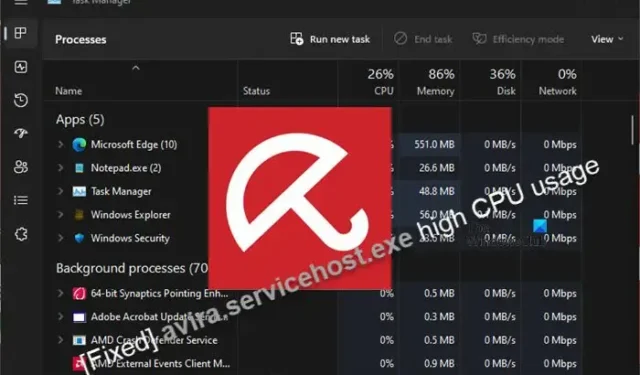
Avira AntiVir 是適用於 Windows 11/10 的最佳免費防病毒軟件之一,旨在保護您的設備免受惡意程序的侵害。但是,根據一些 PC 用戶的經驗和報告,在某些時候,您可能會注意到該程序導致 CPU 使用率過高。在這篇文章中,我們針對PC 上avira.servicehost.exe 高 CPU 使用率的最常見原因提供了解決方案。
我可以關閉服務主機本地系統嗎?
如果 Service Host Local System CPU 使用率過高,可以禁用它,但這會禁用系統中的一些自動程序。損壞的系統文件可能會導致這些問題。因此,您可以嘗試在提升的命令提示符下運行 SFC /scannow 來檢查和修復損壞的系統文件,並在嘗試禁用它之前查看是否有幫助。
修復 avira.servicehost.exe 高 CPU 使用率
如果在任務管理器中,您在 Windows 11/10 設備上看到 avira.servicehost.exe CPU 使用率過高,那麼我們在下面列出的建議可以幫助您解決問題,以確保系統的整體性能不受影響,以實現最佳計算或 PC 遊戲體驗。
- 初始清單
- 更新 Avira AntiVir
- 在 Avira 中從掃描中排除大文件夾
- 卸載任何其他 AV 解決方案(如果適用)
- PC 上程序進程高 CPU 使用率的一般故障排除
- 切換到替代 AV 解決方案
讓我們看看如何應用這些修復程序!
1] 初始清單
有時,高 CPU 消耗可能表示惡意軟件或木馬攻擊,甚至操作系統故障。因此,在您繼續之前,我們建議您使用 PC 上安裝的防病毒軟件掃描您的計算機,如果需要,您可以使用任何免費的獨立按需防病毒掃描程序。您還可以運行 Windows 修復實用程序,例如 SFC 掃描和 CHKDWe。如果問題是在最近的 Windows 更新或某些可疑軟件安裝後出現的,您可以卸載更新或使用系統還原點將計算機恢復到以前的狀態。
在乾淨啟動狀態下進行故障排除可以幫助解決此類可能由軟件衝突引起的情況。在任務管理器中重新啟動 avira.servicehost.exe 進程可能也有幫助,最重要的是,重新啟動您的 PC。
2] 更新 Avira AntiVir
您在 Windows 11/10 計算機上遇到的 avira.servicehost.exe 高 CPU 使用率可能是由於安全軟件中的錯誤造成的,假設開發人員知道該錯誤並發布了補丁,更新軟件應該可以修復該錯誤。因此,您可以手動檢查軟件更新並安裝任何可用位以確保您在系統上運行最新版本。
在某些受影響的 PC 用戶報告的極少數情況下,Avira Antivirus 可能由於多種原因而無法自動或手動更新,但在某些情況下,最主要和最突出的是在系統重啟後,RebootPending.txt 文件永久保留在 Avira Antivirus 的安裝目錄中。這將導致您的系統在啟動後期望再次重新啟動,並最終阻止 Avira 防病毒軟件的自動更新。
在這種情況下,要像往常一樣更新軟件,您需要按照以下步驟從程序的安裝目錄中刪除 RebootPending.txt 文件:
- 單擊系統托盤上的 Avira 圖標以打開 Avira 用戶界面。
- 接下來,單擊安全性。在左側導航窗格中。
- 接下來,單擊保護選項。
- 在系統保護下,單擊設置圖標 >常規>安全。
- 現在,取消選中 Protect files and registry entries from manipulation 選項。
- 單擊“應用” > “確定”按鈕。
- 接下來,按Windows 鍵 + E打開文件資源管理器。
- 導航到以下目錄路徑:
C:\ProgramData\Avira\Antivirus\CONFIG
- 在該位置刪除 RebootPending.txt 文件。
- 現在,返回到 Avira 界面並再次選中保護文件和註冊表項免受操作選項。
- 單擊Apply > OK按鈕確認並保存更改。
- 重新啟動您的電腦。
您現在應該能夠在下次系統啟動時更新 Avira。但是,如果情況並非如此或更新軟件未能解決問題,則您可以繼續進行下一個修復。
3] 在 Avira 中排除大文件夾掃描
眾所周知,實時病毒掃描程序本身對 CPU 的負擔就很大,因為它們必須對您打開的每個文件進行散列處理並將其與防病毒數據庫進行比較。但是,根據用戶體驗,Avira 是較輕的掃描儀之一,因此您可以嘗試將您始終認為安全的大文件夾排除在 Avira 掃描之外。要執行此任務,請執行以下步驟:
- 單擊系統托盤中任務欄右側的 Avira 繖形圖標以打開該應用程序。
- 單擊軟件 UI 左下角的齒輪以打開配置菜單。
- 選擇PC 保護 > 實時保護 > 例外。
- 現在,輸入您希望從掃描過程中忽略的進程或文件和文件夾,或瀏覽您的例外情況。
- 單擊添加將您的選擇移動到例外窗口。
- 單擊應用,然後單擊確定以確認更改以退出配置菜單。
4] 卸載任何其他 AV 解決方案(如果適用)
同時運行的兩個防病毒軟件可能會將對方視為惡意軟件,並且它們的實時保護可能會在掃描過程中造成衝突。使用多個防病毒程序甚至會進一步削弱計算機的性能,此外還會佔用系統資源,從而導致 CPU 使用率過高。因此,如果您的系統上安裝並運行了除 Avira 之外的其他第三方殺毒軟件,您可以使用其專用刪除工具卸載該殺毒軟件,或者您可以使用任何免費的 Windows 卸載程序軟件。
5] PC 上程序進程高 CPU 使用率的一般故障排除
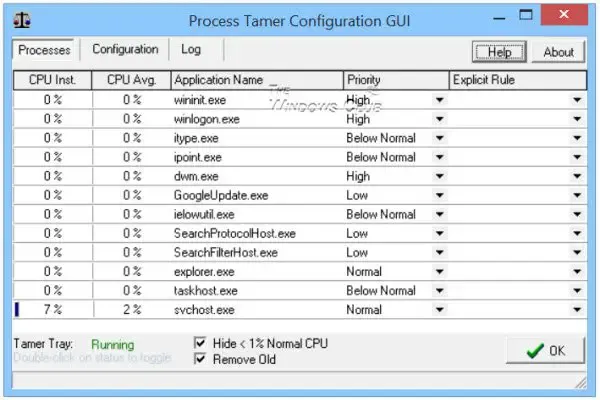
儘管您可能認為您的系統內存充足,但許多 Windows 進程(包括 avira.servicehost.exe)有時會佔用大量計算機資源。有時,這種行為是正常的,因為視頻編輯器或 IDE 等程序是眾所周知的系統資源消耗者。但是,如果以前的輕量級程序開始異常地消耗 CPU 時間和/或內存,則可能表明存在一些更深層次的問題。因此,您可以查看帖子中有關如何修復 Windows 11/10 中 100% 磁盤、高 CPU、內存或電源使用率的任何建議是否對您有所幫助。
6] 切換到替代的 AV 解決方案
大多數防病毒程序都需要或需要大量資源。但是,體驗因用戶而異。因此,如果此時問題仍然存在,您可能需要考慮為您的 Windows 11/10 PC 切換到替代的 AV 解決方案。最好的防病毒軟件是使用 PC 的人——如果您不訪問奇怪的網站,或者下載帶有破解、黑客和其他類似程序的種子文件,您偶爾可以手動啟動掃描就可以了。
我希望這篇文章對你有幫助!
如何修復 avira.servicehost.exe 遇到問題或停止工作?
- avira.servicehost.exe 遇到問題需要關閉。對此造成的不便,我們表示歉意。
- avira.servicehost.exe – 應用程序錯誤。“0x1234”處的指令引用了“0x5678”處的內存。內存無法“讀/寫”。單擊“確定”終止程序。
- Avira.ServiceHost 已停止工作。
- 結束程序 – avira.servicehost.exe。該程序沒有響應。
- avira.servicehost.exe 不是有效的 Win32 應用程序。
- avira.servicehost.exe – 應用程序錯誤。該應用程序未能正確初始化。單擊“確定”終止應用程序。



發佈留言